 如何用keil新建STM新工程.docx
如何用keil新建STM新工程.docx
- 文档编号:6963752
- 上传时间:2023-01-13
- 格式:DOCX
- 页数:7
- 大小:989.22KB
如何用keil新建STM新工程.docx
《如何用keil新建STM新工程.docx》由会员分享,可在线阅读,更多相关《如何用keil新建STM新工程.docx(7页珍藏版)》请在冰豆网上搜索。
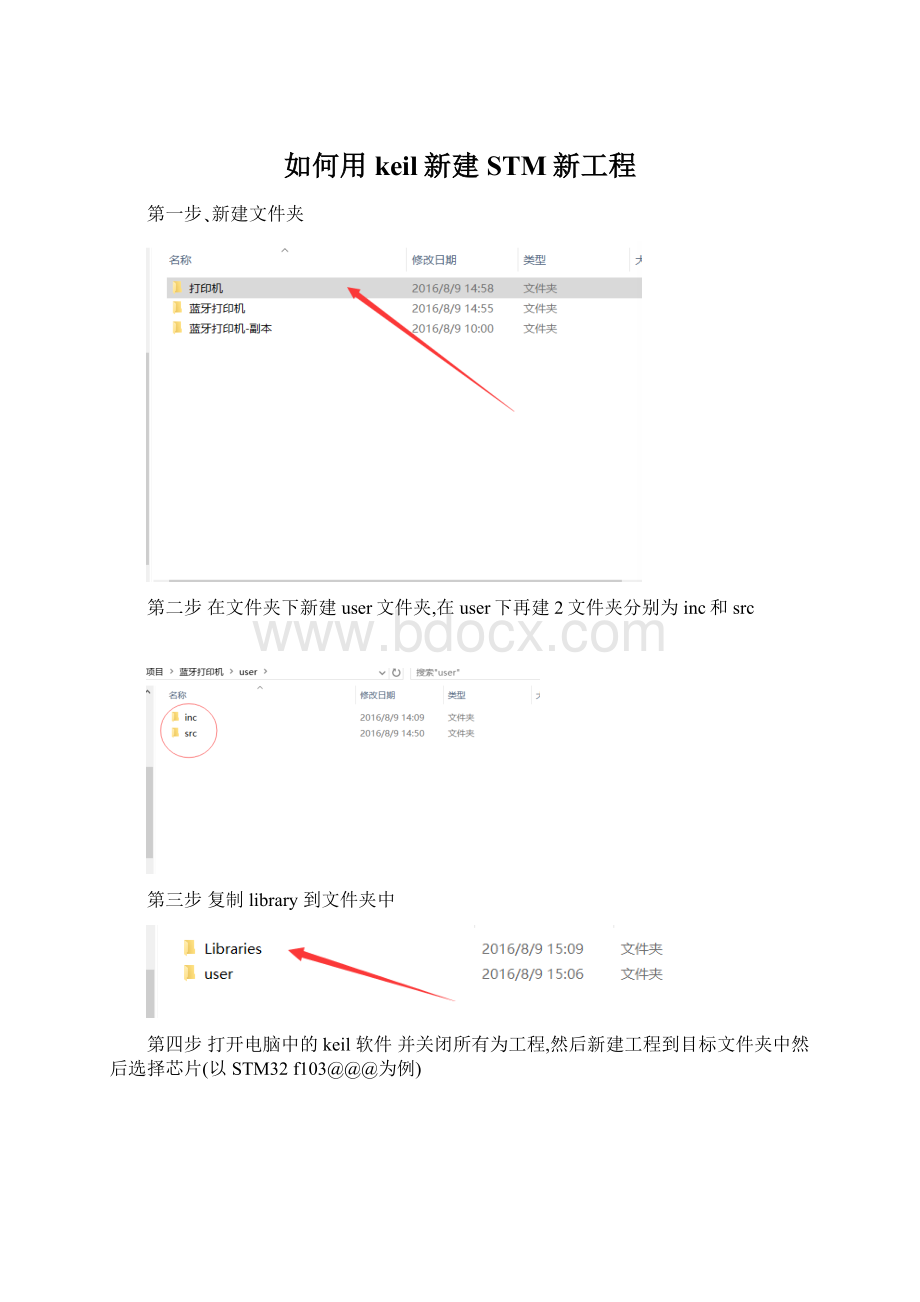
如何用keil新建STM新工程
第一步、新建文件夹
第二步在文件夹下新建user文件夹,在user下再建2文件夹分别为inc和src
第三步复制library到文件夹中
第四步打开电脑中的keil软件并关闭所有为工程,然后新建工程到目标文件夹中然后选择芯片(以STM32f103@@@为例)
然后选择想要的型号芯片会有以下界面
在空白处什么都不选直接OK
第五步点击工具图标
第六步
新建cmsis(系统和启动文件)user(客户文件)driver(模块文件)
在cmsis中添加内核文件,系统文件等(在library中)注意芯片的容量hd高容量md中容量ld低容量
第七步设置路径
点击上图后有
在Define中写入系统启动文件的名字(大写)
在路径中写头文件地址
1.内核文件地址
2.运行支持文件
结束应该有如下文件夹确定即可
第八步'点击新建
后保存
.c文件放在src里面.h文件放在inc中
注意:
在.h文件中 开头和结尾 一定要有如下格式(LED是c文件名字 但是.h文件这里名字必须大写)
第九步骤
双击user 加入 .c文件到程序中
第十步 在烧录程序的时候用STlink的话记得选择如下界面(如果用sw下载方式在Debug的settings中设置成SW格式就可以)
最后点击编译然后下载程序就好
young
2016-08-13
- 配套讲稿:
如PPT文件的首页显示word图标,表示该PPT已包含配套word讲稿。双击word图标可打开word文档。
- 特殊限制:
部分文档作品中含有的国旗、国徽等图片,仅作为作品整体效果示例展示,禁止商用。设计者仅对作品中独创性部分享有著作权。
- 关 键 词:
- 何用 keil 新建 STM 工程
 冰豆网所有资源均是用户自行上传分享,仅供网友学习交流,未经上传用户书面授权,请勿作他用。
冰豆网所有资源均是用户自行上传分享,仅供网友学习交流,未经上传用户书面授权,请勿作他用。


 对中国城市家庭的教育投资行为的理论和实证研究.docx
对中国城市家庭的教育投资行为的理论和实证研究.docx
